-
技术编辑细说 win7系统电脑打开U盘提示“io设备错误的过程
- 发布日期:2021-02-02 05:47:04 作者:bag198技术 来 源:http://www.bag198.com
win7系统电脑打开U盘提示“io设备错误的问题司空见惯;不少人觉得win7系统电脑打开U盘提示“io设备错误其实并不严重,但是如何解决win7系统电脑打开U盘提示“io设备错误的问题,知道的人却不多;小编简单说两步,你就明白了; 1、首先鼠标右击桌面上的”计算机“,在弹出的菜单栏选项中选择“管理”; 2、进入“计算机管理”后,我们再开启窗口中点击“磁盘管理”将其展开;就可以了。如果没太懂,请看下面win7系统电脑打开U盘提示“io设备错误的解决方法的更多介绍。

解决方法:
1、首先鼠标右击桌面上的”计算机“,在弹出的菜单栏选项中选择“管理”;
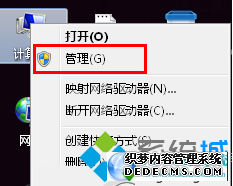
2、进入“计算机管理”后,我们再开启窗口中点击“磁盘管理”将其展开;

3、然后找到u盘的盘符,右击该u盘,选择“更改驱动器名和路径”在弹出的窗口中点击“更改”按钮;

4、点击“分配以下驱动器号(A)”,然后通过右边的“下拉菜单”重新指定一个磁盘盘符,最后点击“确定”按钮即可。

Win7系统下打开U盘提示IO设备错误主要是由于U盘损坏引起的,我们可以通过重新给U盘指定盘符来解决IO错误问题,希望可以帮助到大家。
关于win7系统电脑打开U盘提示“io设备错误的解决方法就给大家介绍到这边了,有碰到一样情况的用户们可以采取上面的方法来处理,相信这篇文章一定可以帮到大家!
 萝卜家园 Ghost Win7 64位纯净版 v2019.01
萝卜家园 Ghost Win7 64位纯净版 v2019.01 电脑公司 Ghost Win7 64位纯净版 v2019.04
电脑公司 Ghost Win7 64位纯净版 v2019.04